
В настоящее время дискорд – это популярная программа для общения среди пользователей. Им просто и удобно пользоваться, он работает на телефоне и ПК. Обладает русскоязычным интерфейсом и полностью бесплатен. Но иногда возникают неполадки, связанные с работой программы. Подробнее в этой статье о том, почему не работает дискорд и как это исправить.
Причины сбоя
Проблемы с работой дискорда могут возникнуть по разным причинам. Всех их можно объединить в отдельные категории, имеющие схожие черты. Основные из них:
- сбои аппаратного характера;
- неполадки в работе программ дискорда;
- проблемы с операционной системой устройства, на котором работает приложение.
К причинам неудачного запуска дискорда можно отнести плохое подключение к интернету либо устаревший ПК, который вовсе несовместим с приложением голосовых чатов. Также заражение компьютера вирусами может негативно отразиться на работе мессенджера.
Чаще всего пользователи жалуются из-за возникновения следующих неполадок в мессенджере:
- невозможности осуществить запуск программы, появляется просто чёрный экран;
- прекращение работы микрофона;
- отсутствие слышимости других пользователей;
- постоянное переподключение к каналу.
Способы восстановления
Перед тем, как приступить к исправлению работы дискорда, стоит убедиться, что сервера программы стабильно функционируют. Нужно посетить ресурсы по типу downdetector.ru для просмотра наличия массовых жалоб на работу серверов. Если жалобы присутствуют, тогда следует ждать, когда техподдержка дискорда исправит возникшие сбои.
Если же проблемой является только плохая работа микрофона, то нужно зайти в пользовательские настройки и перейти во вкладку, где написано «Голос». Обычно в программе стоят стандартные настройки по умолчанию, но бывает, что приходится устанавливать их самостоятельно. Если смена настроек не сработала, значит, проблема в модели используемого устройства.
Использование веб-версии приложения
Такой метод может быть эффективным. Для его выполнения нужно:
- Зайти в браузер и перейти по адресу discordapp.com.
- На открывшемся сайте нажать «Вход», расположенный справа в верхнем углу.
- Войти в свой аккаунт, используя логин и пароль.
Если со входом не возникли проблемы, тогда следует закрыть веб-версию и попробовать запустить версию мессенджера.
Решение проблемы через панель задач
Когда программа не открывается, а система присылает уведомление о сбое, следует выполнить такой ряд действий:
- Нажать на панель задач, используя правую кнопку мыши.
- В появившемся списке выбрать «Диспетчер задач».
- Устранить все задачи, которые напрямую относятся к программе.
Если вышеперечисленное не помогло, тогда нужно прибегнуть к другим методам.
Обновление ОС
Нередко от пользователей поступают жалобы по поводу появления сообщения «Точка входа в процедуру SetDefaultDllDirectories не найдена», препятствующего запуску приложения.
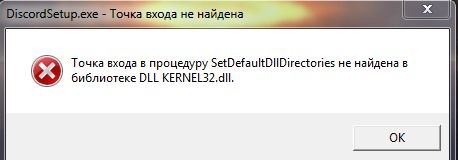
Она возникает из-за того, что программа не может работать в штатном режиме в связи с отсутствием обновлений настольной операционной системы. Чтобы исправить данную ситуацию, необходимо следовать следующей инструкции:
- Загрузить и осуществить установку актуальной версии пакета KB2533623 (Windows 7). Перед этим нужно проверить разрядность устройства и выбрать соответствующий пакет.
- Убедиться в работоспособности центра обновлений и их наличий.
- Сменить наименование пользователя с кириллицы на латинские символы.
- Очистить системный диск от временных файлов приложения (AppData-Roaming-Discord).
- Провести очистку реестра при помощи использования специализированных программ.
- Сделать обновление пакета Visual C++ с официального веб-ресурса Microsoft.
Это должно помочь избавиться от возникшей ошибки.
Загрузка файла d3dcompiler_47.dll
Сбой в запуске приложения discord может быть связан с отсутствием данного файла. Для установки потребуется выполнить следующие действия:
- Установить последнюю версию DirectX, даже если вдруг видеокарта устройства не поддерживает его.
- Если никакого результата не последовало, то зайти в системную папку System32 либо WOW64. Затем вручную добавить отсутствующий файл. Скачать его можно с бесплатного агрегатора DII.
- С помощью командной строки зарегистрировать конфигурации, вписав regsvr32 d3dcompiler_47.dll.
Переустановка Discord
В качестве радикального метода подойдёт переустановка данной программы. Можно добиться исправления ошибки, очистив содержимое директории «AppData». Для этого потребуется выполнить следующее:
1. Нажать комбинацию клавиш, состоящую из Win+R.
2. В открывшейся вкладке ввести appwiz.cpl и нажать Enter.
3. В появившемся списке программ найти и устранить «Discord».
4. Ещё раз нажать сочетание клавиш Win+R.
5. Вписать в строку %AppData%/discord.

6. Отыскать папку соответствующего приложения и удалить.
7. Осуществить перезагрузку.
8. Загрузить и установить новую версию Дискорда. Её можно найти на сайте discordapp.com. Ошибка должна исправиться.
Внимание! Если проблема не решилась и вновь не работает дискорд, то стоит отключить антивирус. Во время установки либо обновления дискорда все программы-защитники должны быть выключены. Во избежание повторных ошибок нужно внести приложение в перечень безопасного программного обеспечения.
Исправить работу приложения не так трудно, как могло показаться. Но, если все способы не принесли положительного результата, необходимо обратиться с проблемой в техподдержку программы к специалистам, изложив в сообщении суть проблемы и приложив скриншоты.
Видео по теме:

 Почему не слышно собеседника в Дискорде
Почему не слышно собеседника в Дискорде

